Việc gỡ bỏ phần mềm Zalo khỏi máy tính cũng tương tự như việc gỡ bỏ các phần mềm khác. Bài viết này Thủ thuật phần mềm sẽ hướng dẫn các bạn cách gỡ Zalo trên máy tính, Laptop.
Bước 1: Đầu tiên các bạn mở MenuStart và vào Control Panel để mở trình quản lý trên máy tính.
Bước 2: Sau đó, chọn Uninstall a program để mở trình gỡ cài đặt ứng dụng trên máy tính Windows.
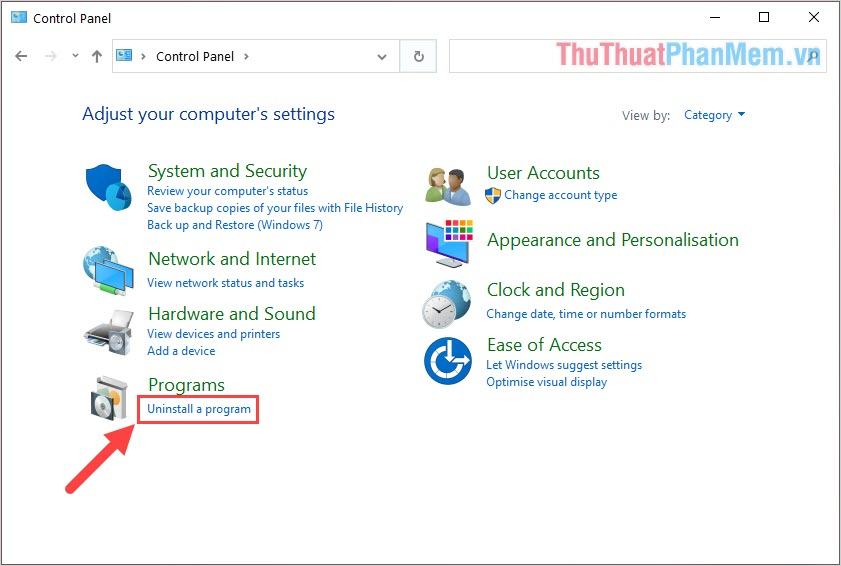
Bước 3: Tiếp theo các bạn kéo xuống dưới cùng tìm kiếm ứng dụng Zalo. Tại đây, bạn nhấn chuột phải vào Zalo và chọn Gỡ cài đặt để tiến hành xóa ứng dụng.
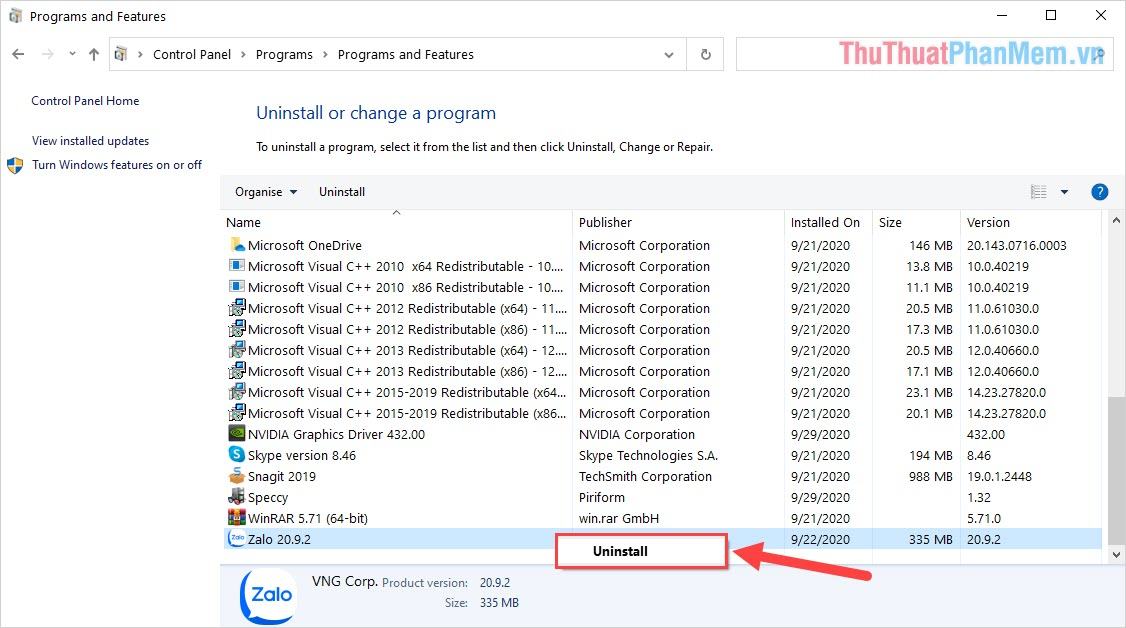
Bước 4: Ngay lập tức, cửa sổ Gỡ cài đặt Zalo sẽ hiện ra, bạn chỉ cần chọn Đồng ý.
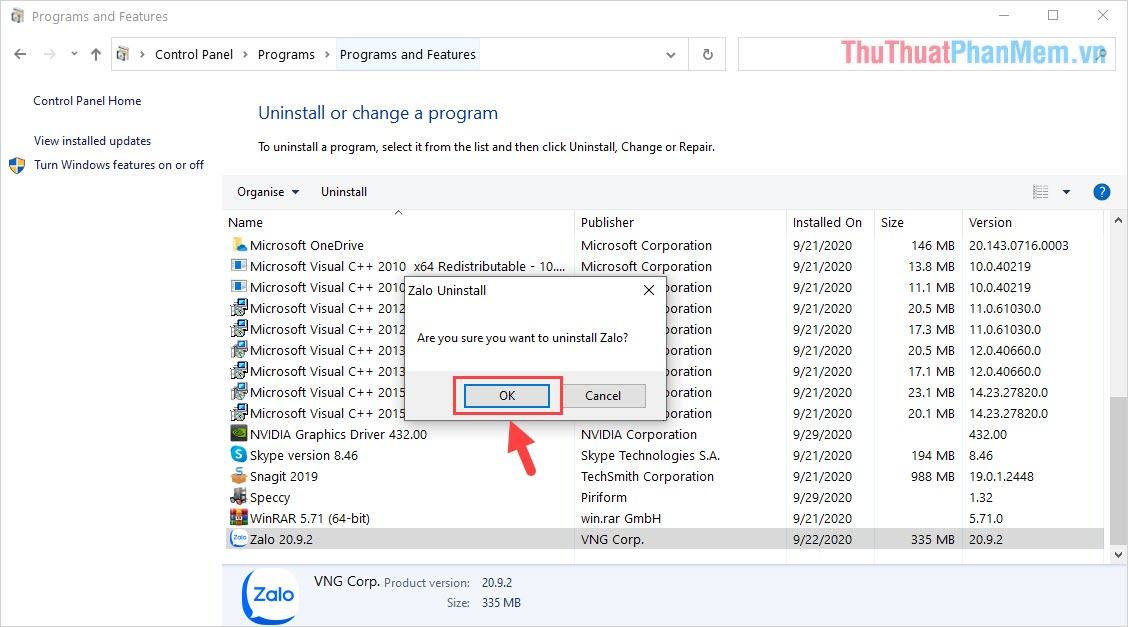
Bước 5: Khi gỡ bỏ phần mềm Zalo, trên trình duyệt sẽ xuất hiện cửa sổ khảo sát. Các bạn có thể đóng góp ý kiến để nhà sản xuất hoàn thiện hơn.
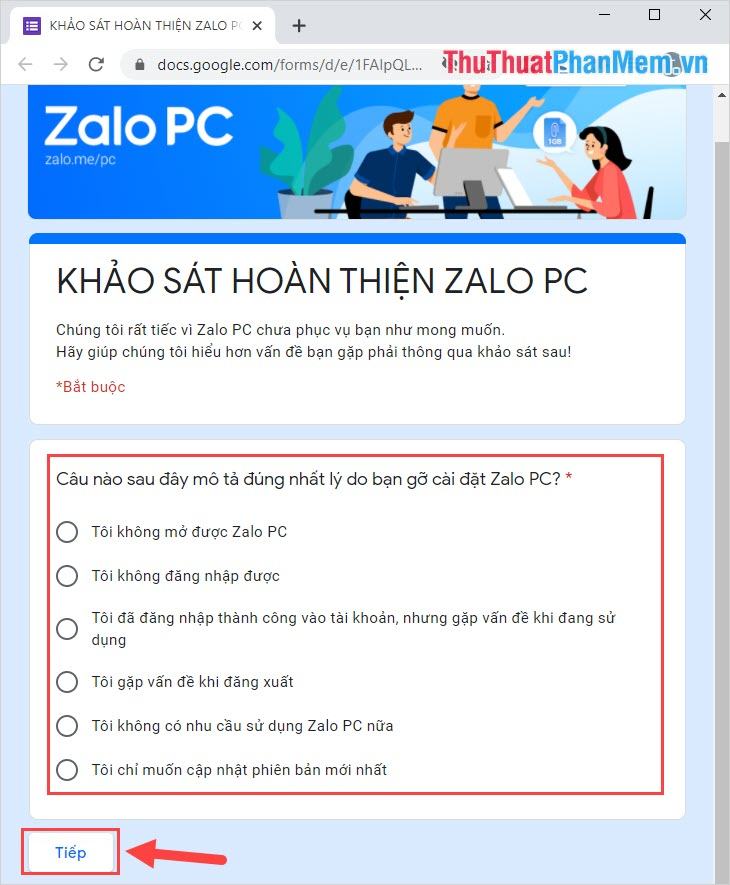
Bước 6: Trong trường hợp bạn muốn tải Zalo phiên bản mới nhất thì hãy truy cập vào trang chủ chính của Zalo để tránh bị lỗi.
Trang chủ Zalo: https://zalo.me/pc

Trong bài viết này, Thủ thuật phần mềm đã hướng dẫn các bạn cách xóa, gỡ bỏ ứng dụng Zalo trên máy tính nhanh chóng và hiệu quả. Chúc một ngày tốt lành!
Bạn thấy bài viết Cách gỡ cài đặt Zalo trên máy tính, laptop có đáp ướng đươc vấn đề bạn tìm hiểu không?, nếu không hãy comment góp ý thêm về Cách gỡ cài đặt Zalo trên máy tính, laptop bên dưới để vietabinhdinh.edu.vn có thể thay đổi & cải thiện nội dung tốt hơn cho các bạn nhé! Cám ơn bạn đã ghé thăm Website: vietabinhdinh.edu.vn
Nhớ để nguồn bài viết này: Cách gỡ cài đặt Zalo trên máy tính, laptop của website vietabinhdinh.edu.vn
Chuyên mục: Hình Ảnh Đẹp
Tóp 10 Cách gỡ cài đặt Zalo trên máy tính, laptop
#Cách #gỡ #cài #đặt #Zalo #trên #máy #tính #laptop
Video Cách gỡ cài đặt Zalo trên máy tính, laptop
Hình Ảnh Cách gỡ cài đặt Zalo trên máy tính, laptop
#Cách #gỡ #cài #đặt #Zalo #trên #máy #tính #laptop
Tin tức Cách gỡ cài đặt Zalo trên máy tính, laptop
#Cách #gỡ #cài #đặt #Zalo #trên #máy #tính #laptop
Review Cách gỡ cài đặt Zalo trên máy tính, laptop
#Cách #gỡ #cài #đặt #Zalo #trên #máy #tính #laptop
Tham khảo Cách gỡ cài đặt Zalo trên máy tính, laptop
#Cách #gỡ #cài #đặt #Zalo #trên #máy #tính #laptop
Mới nhất Cách gỡ cài đặt Zalo trên máy tính, laptop
#Cách #gỡ #cài #đặt #Zalo #trên #máy #tính #laptop
Hướng dẫn Cách gỡ cài đặt Zalo trên máy tính, laptop
#Cách #gỡ #cài #đặt #Zalo #trên #máy #tính #laptop